
Configuración de opciones de impresión
Cambio del modo de color para imprimir ([Color])
Es posible modificar los ajustes del modo de color utilizado para guardar un archivo en la carpeta de usuario e imprimir el archivo en un nuevo color.
Ajuste | Descripción |
|---|---|
[Usar configuración de color existente] | Imprime un archivo en el mismo modo de color que el utilizado durante el almacenamiento. |
[Todo color] | Almacena un archivo a todo color, independientemente del modo seleccionado para guardarlo. |
[Negro] | Almacena un archivo en escala de grises independientemente del modo de color seleccionado para guardarlo. |
Ampliación o reducción de una imagen de original ([Zoom])
Copie una imagen del original ampliada o reducida con un porcentaje de escala arbitrario.
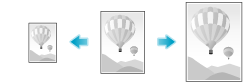
Ajuste | Descripción |
|---|---|
[Configuración al guardar] | Imprime una imagen del original en el factor de escala que se haya configurado al guardar la imagen. |
Entrada manual | Permite introducir manualmente el factor de escala. |
Zoom fijo | Seleccione un porcentaje de escala fijo para imprimir en papel de tamaño estándar. |
[Mínimo] | Reduce ligeramente el tamaño del original, coloca la imagen del original en posición central y la imprime. Utilice esta opción para imprimir la imagen del original completa, incluidos los bordes. |
[Porc. zoom] | Imprime el original en la escala preconfigurada. |
- Esta función no se encuentra disponible si desea realizar copias desde las siguientes carpetas de usuario.
Carpeta de usuario ID e impresión, memoria externa
Especificación de la bandeja de papel ([Papel])
Al seleccionar [Automática] se selecciona automáticamente una bandeja que contenga papel del mismo tamaño que el original.
Si desea imprimir en papel de un tamaño distinto del original o imprimir en papel de la Bandeja manual, debe especificar la bandeja deseada de forma manual.
- Esta función está disponible cuando se imprimen datos desde una memoria USB.
Impresión en ambas caras del papel ([Normal/Dúpl.])
El original se imprime ya sea en una única cara o en las dos caras de papel.
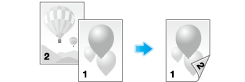
Ajuste | Descripción |
|---|---|
[Normal/Dúplex] | Seleccione si se debe imprimir en una única cara o en ambas caras de una hoja de papel. |
[Impresión continua]*1 | Esta opción está disponible cuando [Normal/Dúplex] tiene el valor [2 caras]. Seleccione esta opción para imprimir el siguiente archivo en el lado posterior del papel después de haber impreso un archivo compuesto por las páginas con números impares. |
[Pos. encuadernado]*2 | Esta opción está disponible cuando [Normal/Dúplex] tiene el valor [2 caras]. Seleccione la posición de encuadernado. |
*1 [Impresión continua] se muestra cuando se selecciona Combinar en la carpeta de usuario.
*2[Pos. encuadernado] se muestra cuando se imprimen datos desde una memoria USB.
Impresión de varias páginas en la misma cara de una única hoja ([Combinar])
Puede reducir varias hojas (2, 4 u 8 páginas) e imprimirlas en el mismo lado de una hoja.
Si está seleccionado [4en1] u [8en1], puede seleccionar el diseño de página combinado en [Horiz.] o [Vertical].
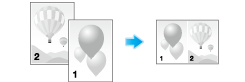
- Esta función no se encuentra disponible si desea realizar copias desde una memoria USB.
Papel para grapado ([Grapar])
Las hojas impresas se grapan.
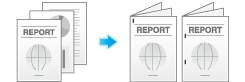
Ajuste | Descripción |
|---|---|
[Esquina] | Cada juego de hojas impresas se grapa en una esquina (parte superior izquierda o parte superior derecha) antes de expulsarse. |
[2 posición] | Cada juego de hojas impresas se grapa en dos posiciones (en la parte superior, izquierda o derecha) antes de expulsarlo. |
[Config. Posición] | Seleccione la posición de encuadernado. Si se especifica [Auto] para la posición de encuadernación, la posición de encuadernación se determina automáticamente en función de la dirección del archivo de impresión. |
- Para utilizar esta función, se requiere una opción adicional. Para más detalles sobre la opción requerida, consulte "Lista de funciones con opciones requeridas" en [Manual del operador [Acerca de esta máquina]].
Perforación de las hojas impresas ([Perforar])
Perfore las hojas impresas para archivarlas.
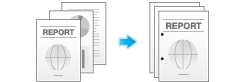
Ajuste | Descripción |
|---|---|
[Config. Posición] | Seleccione una posición para perforar. Si la posición de perforación está ajustada a [Auto], la posición que perforar se determina automáticamente en función de la dirección del archivo de impresión. |
- Para utilizar esta función, se requiere una opción adicional. Para más detalles sobre la opción requerida, consulte "Lista de funciones con opciones requeridas" en [Manual del operador [Acerca de esta máquina]].
Plegar/encuadernar ([Plegado/Encuad.])
Pliegue o pliegue y grape las hojas impresas antes de su salida.
Plegado central
Se obtiene una hoja impresa plegada en dos. Seleccione también la unidad que se usará para el plegado del papel entre [Por Trabajo copia (Varias hojas)], [1 unidad] y [Por página]. Cuando configure [Por página], especifique el número de páginas que desea plegar de una vez.
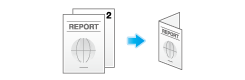
Plegado triple
Se obtiene una hoja impresa plegada en tres. Seleccione también la unidad que se usará para el plegado del papel entre [Por Trabajo copia (Varias hojas)], [1 unidad] y [Por página]. Cuando configure [Por página], especifique el número de páginas que desea plegar de una vez.

Centrar grapa y plegar
Se obtiene una hoja impresa plegada en dos y grapada.
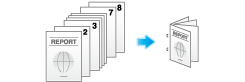
Plegado en Z
Se obtiene una hoja impresa plegada en Z por el lado largo.
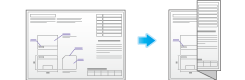
- Para utilizar esta función, se requiere una opción adicional. Para más detalles sobre la opción requerida, consulte "Lista de funciones con opciones requeridas" en [Manual del operador [Acerca de esta máquina]].
Salida por juegos ([Agrupar/Ordenar])
Seleccione si se deben clasificar las hojas expulsadas o se deben agrupar al imprimir varios juegos de copias.
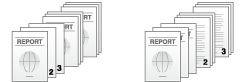
Ajuste | Descripción |
|---|---|
[Agrupar] | Las copias se expulsan por separado, página por página, por ejemplo: "111", "222", "333", "444" y "555". |
[Ordenar] | Las copias se expulsan por separado, una por una, por ejemplo: "12345", "12345" y "12345". |
Escalonado de la posición de salida por juego ([Desplaz.])
Si se ajusta [Desplaz.] mientras está instalada una opción de salida como la Unidad de acabado, las hojas impresas se desplazan y se imprimen por copias o páginas.
Aunque no se haya instalado una opción de salida, las hojas impresas se clasifican y se imprimen por copias o páginas en un patrón entrecruzado alterno si se especifica [Desplaz.] mientras se cumplen las siguientes condiciones.
Se utiliza papel A4, B5 u 8-1/2 e 11
Carga de papel del mismo tamaño y tipo en las direcciones w y v
Especificación de Auto Papel para la configuración del tamaño de papel

Impresión de una hoja o libro de archivo XLSX ([Imprimir hoja/libro])
Seleccione si se debe imprimir la hoja actualmente seleccionada o el libro entero al imprimir un archivo XLSX en formato OOXML.
Ajuste | Descripción |
|---|---|
[Todas las hojas] | Imprime todas las hojas del libro. |
[Hoja en uso] | Imprime únicamente la hoja seleccionada actualmente. |
- Esta función está disponible cuando se imprimen datos desde una memoria USB.
Impresión de un archivo PDF, XPS u OOXML de varias páginas en la misma cara de una única hoja ([Combinación])
Combine un archivo PDF, XPS u OOXML de varias páginas en una sola página para imprimirlo.
Ajuste | Descripción |
|---|---|
[ACT.]/[DES.] | Seleccione [ACT.] para ajustar la combinación. |
[N.º de combinaciones de página] | Especifique el número de líneas y columnas (utilizando hasta 5 líneas e 5 columnas) de las imágenes del original que se colocarán en una página única. |
[Método de combinación] | Seleccione el diseño de página [Horizontal] o [Vertical]. |
[Direcc. Combinación] | Configure el diseño de las imágenes del original que deben ubicarse. |
[Configuración del diseño] | Configurar un espacio entre las imágenes, el porcentaje de zoom de las imágenes y el margen de página.
|
- Esta función está disponible cuando se imprimen datos desde una memoria USB.
Impresión en formato de cuadernillo ([Cuadernillo])
Las páginas de los datos originales se ordenan y se disponen en forma de folleto y se imprimen en ambas caras de las hojas. También puede especificar la posición de encuadernado, o insertar la portada y contraportada.
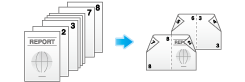
Ajuste | Descripción |
|---|---|
[ACT.]/[DES.] | Seleccione [ACT.] para especificar Cuadernillo. |
[Encuad. izquierda]/[Encuad. dcha.] | Seleccione la posición de encuadernado de las hojas impresas. |
[Plegado/Encuadern.] | Las hojas impresas se grapan en el centro o se doblan por la mitad antes de salir de la máquina.
|
[Cubierta] | Especifique esta opción para insertar una hoja de papel diferente de las páginas de texto para que sirva como la portada frontal del cuadernillo.
|
- Esta opción es necesaria para utilizar [Plegado/Encuadern.]. Para más detalles sobre la opción requerida, consulte "Lista de funciones con opciones requeridas" en [Manual del operador [Acerca de esta máquina]].
- Esta función no se encuentra disponible si desea realizar copias desde las siguientes carpetas de usuario.
Carpeta de usuario ID e impresión, memoria externa
Adición de margen en las páginas ([Margen de página])
Añada un margen de encuadernación a cada página para encuadernar las hojas impresas.
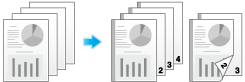
Ajuste | Descripción |
|---|---|
[ACT.]/[DES.] | Seleccione [ACT.] para especificar el margen de encuadernado. |
[Posición de margen] | Seleccione la posición de encuadernado de papel.
|
[Valor de ajuste del margen] | Seleccione [Valor de ajuste del margen] y especifique el valor del margen en [Ancho margen]. |
- Si se pierde parcialmente una imagen debido a una configuración del margen incorrecta, reduzca el tamaño de la imagen para imprimir.
- Esta función no se encuentra disponible si desea realizar copias desde las siguientes carpetas de usuario.
Carpeta de usuario ID e impresión, memoria externa
Ajuste preciso de la posición de impresión ([Desplaz. de imagen])
Puede ajustar la posición de imagen modificándola en dirección horizontal o vertical, según el tamaño del papel. Utilice esta función si desea realizar un ajuste fino como, por ejemplo, modificar ligeramente la posición de impresión o imprimir imágenes en diferentes posiciones entre las caras delantera y trasera.
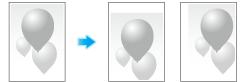
Ajuste | Descripción |
|---|---|
[ACT.]/[DES.] | Seleccione [ACT.] para cambiar una imagen. |
[Frontal]/[Posterior] | Permite ajustar la posición de la imagen en el papel de impresión, cambiándola en dirección horizontal o vertical.
|
[Aplicar en post.] | Configure este elemento para utilizar la misma configuración que la empleada en el lado frontal para el lado posterior del papel de impresión. |
- Esta función no se encuentra disponible si desea realizar copias desde las siguientes carpetas de usuario.
Carpeta de usuario ID e impresión, memoria externa
Inserción de portadas y contraportadas ([Cubierta])
Es posible introducir una cubierta antes de la primera página o después de la última página del texto. La portada y la contraportada pueden ser de un papel distinto al de las páginas del cuerpo (color y grosor del papel). Puede imprimirlas al mismo tiempo.
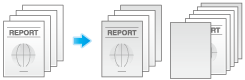
Ajuste | Descripción |
|---|---|
[ACT.]/[DES.] | Seleccione [ACT.] para definir la portada. |
[Portada] | Especifique el método para insertar una portada frontal.
|
[Contraportada] | Especifique el método para insertar una contraportada.
|
- Utilice hojas del mismo tamaño para la portada y el cuerpo, y apílelas en la misma orientación.
- Esta función no se encuentra disponible si desea realizar copias desde las siguientes carpetas de usuario.
Carpeta de usuario ID e impresión, memoria externa
Inserción de una hoja diferente en la página especificada ([Inserción de hojas ])
Se inserta papel diferente de otras páginas en las páginas especificadas. Es posible insertar un papel de color o un papel grueso. Además, los datos del original se pueden imprimir o no en la hoja insertada.

Ajuste | Descripción |
|---|---|
[ACT.]/[DES.] | Seleccione [ACT.] para definir Insertar hoja. |
[Posición de inserción] | Configure un número de página donde desee insertar una hoja diferente.
|
[Papel de inserción] | Seleccione la bandeja donde está cargado el papel que desea insertar. Utilice el mismo tamaño de papel para las páginas de inserción y las páginas de texto, y configúrelas en la misma dirección. |
[Insertar tipo] | Especifique si se debe imprimir un archivo en los papeles de inserción. |
- Puede especificar hasta 30 posiciones para las hojas insertadas.
- Utilice hojas de inserción u hojas de texto del mismo tamaño, y apílelas en la misma orientación.
- Esta función no se encuentra disponible si desea realizar copias desde las siguientes carpetas de usuario.
Carpeta de usuario ID e impresión, memoria externa
Disposición de la primera página del capítulo en la parte frontal ([Capítulo])
Durante la impresión a 2 caras, la primera página de cada capítulo se imprime siempre en la cara delantera de la hoja de papel utilizada. La primera página de cada capítulo y las páginas de texto se imprimen en las mismas hojas. Además, es posible utilizar una hoja diferente de las hojas de texto para la primera página de cada capítulo.
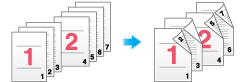
Ajuste | Descripción |
|---|---|
[ACT.]/[DES.] | Para configurar Capítulos, seleccione [ACT.]. |
[Posición de capítulo] | Especifique la página del capítulo que debe imprimirse en el lado frontal.
|
[Inserc. papel capítulo] | Seleccione si se debe utilizar la misma página o una página diferente para el capítulo y el texto.
|
[Papel inserción cap.] | Si [Inserc. papel capítulo] está ajustado a [Inserción de copia], seleccione la bandeja de papel en la que está apilado el papel de capítulo. Si el tipo de papel utilizado para el papel del capítulo y el papel del texto es diferente, utilice el mismo tamaño de papel y apílelos en la dirección adecuada. |
- Puede especificar hasta 30 posiciones para la primera página de los capítulos.
- Compruebe que el papel cargado para la primera página del capítulo y el papel cargado para el resto de las copias tengan el mismo tamaño y orientación.
- Al configurar la función Capítulos, la opción [Dúplex/Combinar] se ajusta automáticamente a [2 caras].
- Esta función no se encuentra disponible si desea realizar copias desde las siguientes carpetas de usuario.
Carpeta de usuario ID e impresión, memoria externa
Adición de la fecha y hora de impresión ([Fecha/hora])
Añada la fecha y hora de impresión a la primera página o a todas las páginas.
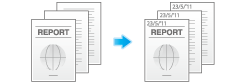
Ajuste | Descripción |
|---|---|
[ACT.]/[DES.] | Seleccione [ACT.] para añadir la fecha y la hora. |
[Formato de fecha] | Seleccione el formato de impresión de la fecha. |
[Formato hora] | Seleccione el formato de impresión de la hora. Si no desea imprimir la hora, seleccione [No]. |
[Páginas] | Seleccione el intervalo de páginas que se va a imprimir. |
[Detalles del texto] | Si es necesario, seleccione el formato de impresión del texto. |
[Pos. impresión] | Si es necesario, seleccione la posición de impresión del texto. Puede ajustar la posición de impresión con precisión en [Ajustar posición]. |
- Esta función no se encuentra disponible si desea realizar copias desde la carpeta de usuario ID e impresión.
Adición de un número de página ([Número de página])
Añada los números de página y de capítulo en las hojas impresas. Los números de página y de capítulo se imprimen en todas las páginas.
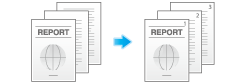
Ajuste | Descripción |
|---|---|
[ACT.]/[DES.] | Seleccione [ACT.] para definir el número de página. |
[Formato número página] | Seleccione el formato del número de página. |
[N.º de primera página] | Especifique el número de página de inicio que debe imprimirse en la primera página. Por ejemplo, para imprimir números de página a partir de la tercera página del archivo, introduzca "-1". La primera página del archivo se cuenta como "-1", la segunda como "0" y la tercera como "1". En [N.º de primera página], se imprime un número de página a partir de la página 1. Si se introduce "2" los números de página se imprimen a partir de la primera página del archivo como "2, 3", etc., en orden. "-" (signo menos) alterna "+" y "-" cada vez que se toca [*]. |
[N.º de primer capítulo] | Si un archivo está dividido en capítulos y desea imprimir números de capítulo a partir del segundo capítulo, especifique el número del primer capítulo. Puede especificar los números de los capítulos iniciales cuando haya seleccionado [Página capítulo] en [Formato número página]. Por ejemplo, para imprimir los números de capítulo a partir del tercer capítulo, introduzca "-1". El primer capítulo del archivo se contabiliza como "-1", el segundo como "0" y el tercero como "1". En [N.º de primer capítulo], el número del capítulo se imprime en los capítulos que se cuentan como 1 y siguientes. Si se introduce "2" el número se imprime desde la primera página del primer capítulo del archivo como "2-1, 2-2". "-" (signo menos) alterna "+" y "-" cada vez que se toca [*]. |
[Detalles del texto] | Si es necesario, seleccione el formato de impresión del texto. |
[Pos. de impresión] | Si es necesario, seleccione la posición de impresión del texto. Puede ajustar la posición de impresión con precisión en [Ajustar posición]. |
[Config. de hoja de inserción]* | Al insertar hojas utilizando la función Cubierta de la función Inserción de hojas, especifique si se debe imprimir un número de página en la hoja insertada.
|
* [Config. de hoja de inserción] aparece cuando se imprimen datos de las siguientes carpetas de usuario.
Carpeta de usuario
Carpeta de usuario Documento protegido
Carpeta de usuario de anotación
- Esta función no se encuentra disponible si desea realizar copias desde la carpeta de usuario ID e impresión.
Adición de sello ([Sello])
Se imprime un texto como "CONTESTE" o "NO COPIAR" en la primera página o en todas las páginas. Es posible seleccionar el texto que se debe añadir desde los sellos fijos registrados y los sellos registrados arbitrarios.
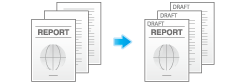
Ajuste | Descripción |
|---|---|
[ACT.]/[DES.] | Seleccione [ACT.] para especificar el sello. |
[Tipo de sello] | Seleccione el sello que desea imprimir. |
[Páginas] | Seleccione el intervalo de páginas que se va a imprimir. |
[Detalles del texto] | Si es necesario, seleccione el formato de impresión del texto. |
[Pos. impresión] | Si es necesario, seleccione la posición de impresión del texto. Puede ajustar la posición de impresión con precisión en [Ajustar posición]. |
- Esta función no se encuentra disponible si desea realizar copias desde la carpeta de usuario ID e impresión.
Adición de un sello en la página completa ([Repetición de sello])
Imprima un sello como "Copia" o "Privado" en toda la página.
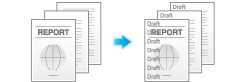
Ajuste | Descripción |
|---|---|
[ACT.]/[DES.] | Seleccione [ACT.] para definir Repetir sello. |
[Tipo de repetición de sello] | Seleccione un sello utilizado. También pueden imprimirse la fecha y hora.
|
[Configuración de sello] | Se muestra el estado de registro del sello. |
[Ajustes detall.] | Seleccione la densidad, el tamaño y la sobrescritura del patrón de los caracteres de impresión si es necesario. |
[Cambiar/Elimin. posición] | Permite comprobar, modificar o eliminar la configuración de la posición del sello si es necesario. Es posible modificar la secuencia de sellos, así como insertar un espacio entre los sellos. Si se seleccionan hasta cuatro marcas, se puede cambiar el ángulo de estas (^45 grados). |
- Esta función no se encuentra disponible si desea realizar copias desde la carpeta de usuario ID e impresión.
Adición de información en la cabecera/pie ([Encabezado/pie])
Permite añadir la fecha, hora y cualquier texto que desee en los márgenes superior e inferior (encabezado/pie) de la página especificada. Debe registrar previamente en la máquina la información que debe añadirse al encabezado y pie de página.
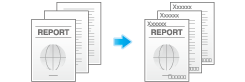
Ajuste | Descripción |
|---|---|
[ACT.]/[DES.] | Seleccione [ACT.] para imprimir la cabecera/el pie. |
[Recuperar encabezado/pie de página] | Seleccione el encabezado/pie que se va a imprimir. Seleccione el encabezado/pie de página de entre los registrados previamente. |
[Compr./Cambiar temporalmente] | Si es necesario, compruebe o cambie temporalmente los datos del programa seleccionado en [Recuperar encabezado/pie de página].
|
- Esta función no se encuentra disponible si desea realizar copias desde las siguientes carpetas de usuario.
Carpeta de usuario ID e impresión, memoria externa
Composición de imágenes registradas ([Superp. registrada])
Es posible recuperar una imagen de superposición registrada y componerla en una imagen de archivo. Esto resulta útil para registrar superposiciones de uso frecuente.
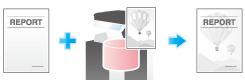
Ajuste | Descripción |
|---|---|
[ACT.]/[DES.] | Seleccione [ACT.] para definir una superposición registrada. |
[Recuperar imagen de superposición] | Especifique en qué cara del papel se debe componer la imagen de superposición y seleccione la imagen de superposición que se debe componer. Compruebe la densidad, método de composición y la vista previa de una imagen de superposición si es necesario. Si configura [Aplicar en post.], la imagen de la parte frontal se compondrá en el lado posterior del papel. |
[Páginas] | Seleccione el intervalo de páginas en el que debe componerse una imagen de superposición. |
- Esta función no se encuentra disponible si desea realizar copias desde las siguientes carpetas de usuario.
Carpeta de usuario ID e impresión, memoria externa
Impresión de una marca de agua de seguridad oculta ([Prot. de copia])
Se imprime un texto como "Copia" o "Privado" como texto oculto.
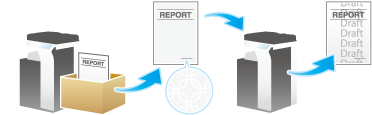
Ajuste | Descripción |
|---|---|
[ACT.]/[DES.] | Seleccione [ACT.] para definir la protección contra copia. |
[Tipo de protección de copia] | Seleccione un sello utilizado. También pueden imprimirse la fecha y hora.
|
[Configuración de sello] | Se muestra el estado de registro del sello. |
[Ajustes detall.] | Seleccione la densidad, el tamaño y la sobrescritura del patrón de los caracteres de impresión si es necesario. |
[Prot. de copia] | Seleccione cómo imprimir el patrón de protección de copia. Además, es posible configurar el contraste del patrón si es necesario. |
[Patrón de fondo] | Seleccione un patrón de fondo. |
[Cambiar/Elimin. posición] | Permite comprobar, modificar o eliminar la configuración de la posición del sello si es necesario. Es posible modificar la secuencia de sellos, así como insertar un espacio entre los sellos. Si se seleccionan hasta cuatro marcas, se puede cambiar el ángulo de estas (^45 grados). |
- Esta función no se encuentra disponible si desea realizar copias desde la carpeta de usuario ID e impresión.
Añadir información de restricción de copia ([Bloqueo de copia])
La función de protección frente a copia es una función de protección de copia que imprime marcas de agua de seguridad ocultas tales como "Privado" o una fecha en el fondo para evitar que se realicen copias no autorizadas e incrusta un patrón de restricción de copia en todas las páginas impresas.
Si se intenta utilizar un dispositivo compatible con la función Prot. frente a copia para copiar una hoja con protección de copia, se escanea un patrón de protección frente copia, el proceso de copia se cancela y la tarea se elimina.
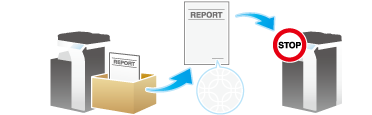
Ajuste | Descripción |
|---|---|
[ACT.]/[DES.] | Seleccione [ACT.] para ajustar la protección contra copia. |
[Tipo de sello] | Seleccione un sello utilizado. También pueden imprimirse la fecha y hora.
|
[Configuración de sello] | Se muestra el estado de registro del sello. |
[Ajustes detall.] | Si es necesario, seleccione el formato de impresión del texto. |
[Prot. frente copia] | Si es necesario defina el contrato de un patrón de protección frente a copia. |
[Patrón de fondo] | Seleccione un patrón de fondo. |
- Para utilizar esta función, se requiere una opción adicional. Para más detalles sobre la opción requerida, consulte "Lista de funciones con opciones requeridas" en [Manual del operador [Acerca de esta máquina]].
- Para utilizar esta función, seleccione [Utilidad] - [Administrador] - [Seguridad] - [Seguridad de copia], y ajuste [Protección de copia] a ON.
- La función Protección frente copia no es compatible con papel de color, sobres y transparencias.
- Esta función no se encuentra disponible si desea realizar copias desde la carpeta de usuario ID e impresión.
Añadir una contraseña ([Cop. con contras.])
La función de copia con contraseña es una función de protección de copia que imprime marcas de agua de seguridad ocultas tales como "Privado" o una fecha en el fondo para evitar que se realicen copias no autorizadas e incrusta una contraseña para la función de copia con contraseña en todas las páginas impresas.
Si se intenta utilizar un dispositivo compatible con la función copia con contraseña para copiar una hoja que se haya preparado para copia con contraseña, se escanea un patrón de copia con contraseña y se solicita la introducción de una contraseña. La copia comienza si se ha introducido la contraseña correcta.
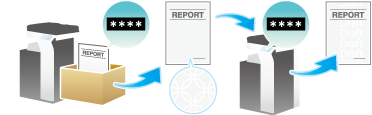
Ajuste | Descripción | |
|---|---|---|
[ACT.]/[DES.] | Seleccione [ACT.] para ajustar «copiar con contraseña». | |
[Contraseña] | Introduzca la contraseña para restringir la copia. | |
[Config. de sello] | Configure un sello para imprimirlo en cada papel. | |
[Tipo de sello] | Seleccione un sello utilizado. También pueden imprimirse la fecha y hora.
| |
[Configuración de sello] | Se muestra el estado de registro del sello. | |
[Ajustes detall.] | Si es necesario, seleccione el formato de impresión del texto. | |
[Cop. con contras.] | Especifique el contrato de un patrón de protección de copia con contraseña si es necesario. | |
[Patrón de fondo] | Seleccione un patrón de fondo. | |
- Para utilizar esta función, se requiere una opción adicional. Para más detalles sobre la opción requerida, consulte "Lista de funciones con opciones requeridas" en [Manual del operador [Acerca de esta máquina]].
- Para utilizar esta función, seleccione [Utilidad] - [Administrador] - [Seguridad] - [Seguridad de copia], y ajuste [Copia con contraseña] a ON.
- La función Copia con contraseña no es compatible con papel de color, sobres y transparencias.
- Esta función no se encuentra disponible si desea realizar copias desde la carpeta de usuario ID e impresión.

 situado en la parte superior derecha de una página, este se transforma en
situado en la parte superior derecha de una página, este se transforma en  y queda registrado como un marcador.
y queda registrado como un marcador.